Cara mengatasi kartu SIM tidak didukung iPhone pada dasarnya bisa kalian lakukan dengan beberapa metode. Masalah tersebut tentunya akan membuat pengguna menjadi kerepotan. Jika kartu SIM tidak ada layanan, maka aktivitas internet, telepon, sampai SMS tidak dapat digunakan.
Meskipun demikian, kalian tidak perlu khawatir, sebab terdapat Cara mengatasi kartu SIM tidak didukung iPhone. Bagaimana caranya? Silahkan simak tutorial selengkapnya di bawah ini.
Baca Juga : 3+ Cara Melacak iPhone Yang Hilang Atau Dicuri
SIM Tidak Didukung iPhone
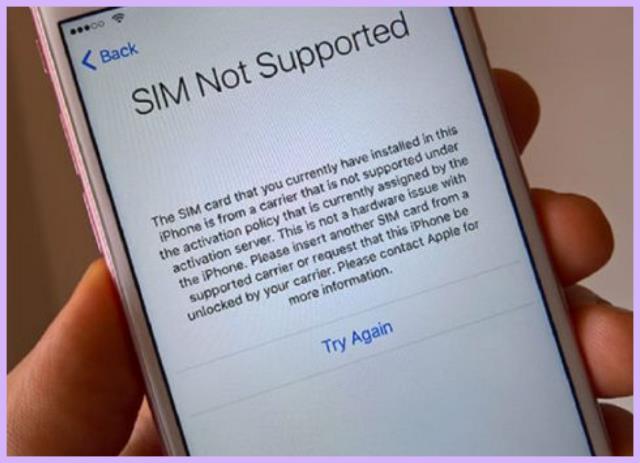
Masalah kartu SIM tidak didukung iPhone biasanya ditandai dengan munculnya status yang menyatakan bahwa SIM Tidak Valid atau Tidak ada Kartu SIM terpasang.
Keadaan ini bisa disebabkan oleh beberapa faktor, diantaranya karena jaringan provider sedang maintenance, kartu SIM terblokir, kerusakan sistem, kerusakan IC Power, hingga IC PA.
Tak hanya itu saja, ada pula penyebab yang lainnya seperti karena kartu SIM yang rusak, pengaturan yang salah, dan telat melakukan update iOS.
Hal ini tentunya akan membuat banyak orang kerepotan. Jika kartu SIM tidak ada layanan, maka aktivitas internet, telepon, sampai SMS tidak bisa digunakan.
Meskipun begitu, kalian tidak perlu khawatir, karena terdapat cara mengatasi kartu SIM tidak didukung iPhone yang akan dijelaskan pada pembahasan selanjutnya.
Cara Mengatasi SIM Tidak Didukung iPhone

Pada umumnya untuk melakukan cara mengatasi kartu SIM tidak didukung iPhone bisa dilakukan dengan beberapa opsi metode.
Dengan beberapa opsi tersebut, tentu akan lebih memudahkanmu karena kalian bisa menggunakan cara yang dirasa lebih mudah.
Adapun berikut beberapa metode dari Cara mengatasi kartu SIM tidak didukung iPhone yang kami maksud :
Restart iPhone
Restart iPhone adalah Cara mengatasi kartu SIM tidak didukung iPhone pertama yang bisa kalian coba. Jika masalah yang terjadi hanya error kecil, perangkat iPhone milikmu akan segera normal lagi.
Cara restart iPhone sendiri dapat dilakukan dengan mudah, yakni dengan menekan dan menahan tombol power selama sekitar 10 menit. Berikut langkah selengkapnya :
- Langkah pertama, tekan tombol “Sleep/Wake’’
- Tahan hingga layar menampilkan slider berwarna merah
- Lalu tarik slider tersebut hingga iPhone mati
- Tekan dan tahan kembali tombol ‘“Sleep/Wake”
- Tahan hingga logo Apple muncul kembali pada layar
Baca Juga : Rekomendasi Kabel Data iPhone & Harga
Lepaskan Pelindung Jenis Metal dan Magnetic
Cara mengatasi kartu SIM tidak didukung iPhone yang satu ini mungkin bisa berhasil karena pelindung ponsel yang terbuat dari metal dapat menyebabkan sinyal provider tidak maksimal.
Sehingga untuk mengatasi hal ini, kalian cukup lepaskan saja pelindung yang menempel di ponsel iPhone tersebut.
Buka dan Bersihkan kartu SIM
Jika metode pertama dan kedua tidak membuahkan hasil, maka disarankan agar kalian membuka slot kartu SIM dan membersihkan kuningan yang ada pada kartu SIM.
Sebab jika terlalu lama tidak dibersihkan, biasanya akan terdapat debu atau kotoran yang lain di lempengan kuningan kartu SIM.
Cara membersihkannya sendiri yakni dengan mengambil kain kering dan menggosokkannya ke lapisan kuningan yang ada di badan kartu SIM.
Jika sudah dibersihkan, maka sekarang kalian bisa mencoba memasukkan kembali kartu SIM tersebut pada ponsel milikmu.
Mengganti Pengaturan Jaringan ke 3G atau 4G
Dalam suatu kondisi tertentu, perangkat iPhone mungkin tidak dapat menerima jaringan tertentu yang digunakan pada ponsel tersebut.
Seperti yang diketahui, saat ini masih ada wilayah di Indonesia yang belum memperoleh akses internet yang baik. Terlebih di wilayah pedesaan terpencil.
Namun, bagi kalian yang bertempat tinggal di kota-kota besar seperti Jakarta, Surabaya dan lainnya, tentu hal ini tidak akan menjadi masalah untukmu.
Untuk cara memperbaiki iPhone yang tidak dapat membaca SIM card yakni dengan mengubah jaringan yang digunakan. Berikut prosedurnya :
- Pertama, masuk ke pengaturan di iPhone
- Langkah selanjutnya, klik “Mobile Data”
- Kemudian pilih “Mobile Data Options”
- Setelah itu, klik opsi “Voice & Data”
- Ganti jaringan dari 3G ke 4G ataupun sebaliknya
Baca Juga : iPhone 13 Midnight: Spesifikasi, Harga & Keunggulan
Menyalakan Dan Mematikan Ulang Mode Airplane
Masalah kartu SIM tidak didukung iPhone bisa saja terjadi karena mode pesawat di HP aktif. Sehingga kalian perlu menyalakan terlebih dahulu dan mematikannya kembali. Berikut caranya :
- Pertama, buka “pengaturan” di iPhone
- Kemudian cari menu “Airplane mode”
- Geser “toggle” ke kanan untuk mengaktifkannya
- Tunggu beberapa saat dan matikan kembali
Lakukan Update iOS
Terkadang pengguna lupa bahwa iPhone yang digunakan belum di update iOS nya, sehingga menyebabkan SIM card tidak terbaca. Lakukan update iOS untuk mengatasinya.
Berikut prosedurnya :
- Buka “pengaturan” di iPhone
- Kemudian klik menu “General”
- Pilih “Software Update”
- Install untuk memperbarui sistem iOS
Mencoba Kartu SIM di HP Lain

Cara mengatasi kartu SIM tidak didukung iPhone yang selanjutnya adalah dengan mencoba untuk memasangkan kartu SIM di perangkat ponsel lain.
Dalam hal ini kalian bisa melakukannya tanpa menggunakan perangkat siPhone sekalipun, asalkan jenis ukuran slot kartu yang dipakai sesuai.
Contohnya saja, silahkan coba memasangkannya di HP Samsung, atau merk lainnya. Jika saat dipasangkan di HP lain juga tidak terbaca, bisa jadi SIM card tersebut rusak.
Cara mengatasi kartu SIM tidak terbaca ini dianggap menjadi salah satu metode yang paling mudah digunakan untuk menelusuri sumber kerusakan pada masalah tersebut.
Ganti Kartu SIM
Mengganti kartu SIM merupakan solusi terakhir sebelum pembaca melakukan servis atau perbaikan perangkat ponsel ke Apple Authorized Service Center.
Jika memang kendala kartu SIM tidak terbaca karena kartu yang sudah rusak, kalian bisa membeli kartu baru dan menggantinya agar jaringan pada iPhone kembali normal.
Baca Juga : 6 Cara Menghapus Kontak di iPhone
Jika semua langkah yang telah disinggung di atas tetap tidak menyelesaikan masalah, kemungkinan besar iPhone milikmu mengalami masalah yang harus diperbaiki oleh ahli.
Sehingga segera bawa perangkat iPhone milikmu ke Apple Center atau Services Center Apple terdekat atau bisa juga pergi ke toko reparasi iPhone yang terpercaya. Selamat mencoba.











